dell触摸板怎么实现滚屏,连续的自动滚动?
Posted
tags:
篇首语:本文由小常识网(cha138.com)小编为大家整理,主要介绍了dell触摸板怎么实现滚屏,连续的自动滚动?相关的知识,希望对你有一定的参考价值。
我的笔记本是15r9518
1、目前大多数品牌笔记本电脑的触摸板,使用的都是“Synaptics TouchPad”驱动。2、使用它进行设置即可实现触摸板滚屏操作对此。
操作步骤:
1>、可双击系统托盘中的“Synaptics定点装置”图标,在打开窗口中切换到“装置设定值”标签。
2>、选择“Synaptics TouchPad”装置,并点击“设定值”按钮,在弹出对话框中点击“虚拟滚动”链接。
3>、之后选择右侧窗格中的“启用垂直滚动”复选框。
4>、接着再点击“滚动区域”链接,在右侧窗格中设置触摸板右侧进行滚动操作的区域大小,完成后点击确定。
5>、这样在浏览网页时,便可在触摸板右侧边缘处通过上下滑动来实现滚屏效果。 参考技术A 您好
您可以尝试用指头在您的触摸板 向下拉,希望可以帮助您。 参考技术B 两个手指在触摸板上 向下拉本回答被提问者采纳 参考技术C 您好:
您只需要禁用或者卸载安全软件后,到戴尔官网下载Touchpad/DellTouch及quickset两个程序重新安装后重启电脑即可。
下载地址:http://support.ap.dell.com/support/topics/global.aspx/support/delldownloadcenter/ddc?c=cn&cs=cndhs1&l=zh&s=dhs&~ck=anavml 参考技术D 您好,
请您提供下您电脑的服务编码用于进一步核实您的机型,服务编码位于机身底部的长条状标签上,由7位数的英文+数字组成。 同时,请您详细的描述出现的问题,这样才可以根据您的机型及出现的问题,提出针对性的解决方案。
Mac 电脑鼠标和触摸板滚动方向不一致的问题已解决
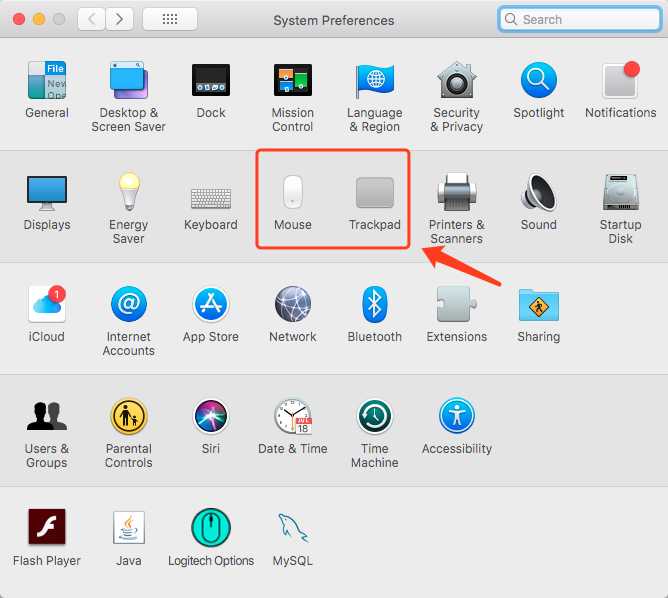
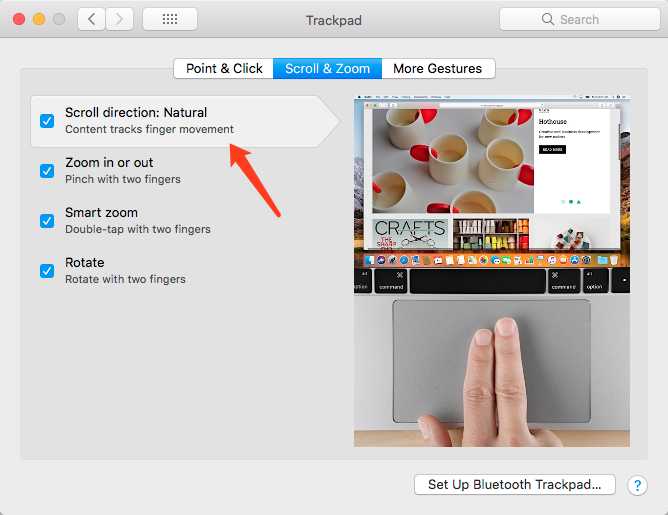
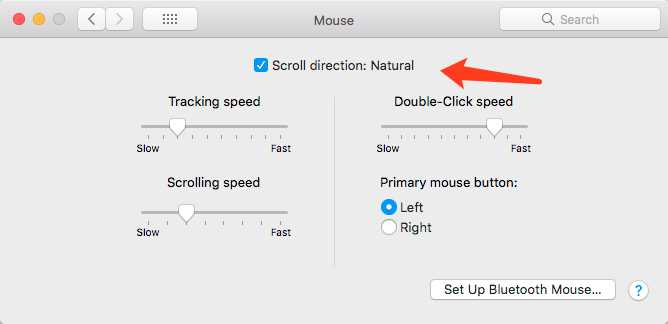
当我们使用鼠标连接到 MacBook 时,会发现无论怎么设置,鼠标和触摸板的滚动方向都是相反的,导致不能同时使用鼠标和触摸板
解决方法:
我安装了下面的程序,它只允许您反转鼠标的滚动行为:
安装完成之后,只要设置如下即可让鼠标和触摸板的滚动方向保存一致
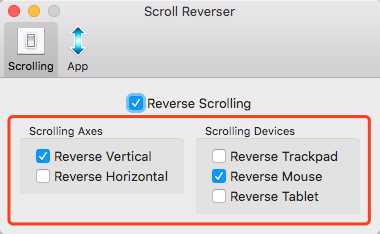
以上是关于dell触摸板怎么实现滚屏,连续的自动滚动?的主要内容,如果未能解决你的问题,请参考以下文章